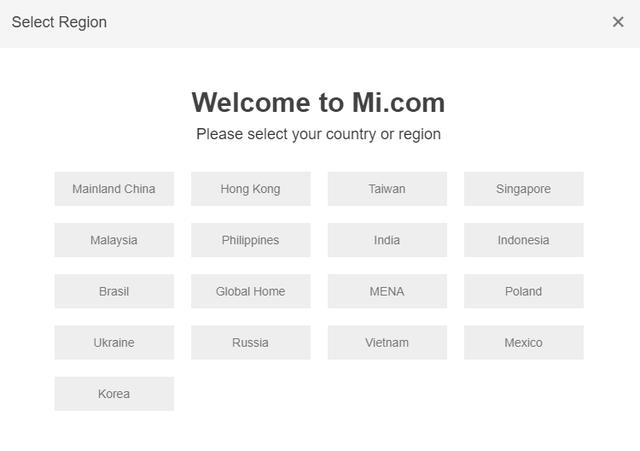笔记本一般怎么换固态硬盘(手把手教你换固态硬盘)
是不是又听到自己的机械硬盘笔记本又在吱吱作响了?是不是开机的时候又被启动时间给鄙视了?是不是在打开大图或是大的程序时看着那个时间漏斗在发呆?其实这些情况说的不是你。是我!是我!是我!
终于不用再被机械硬盘折磨了,今天入手了一块SSD---HP S700 Pro 512G,这可是一块性能出众、数据写入的可靠度、耐久度都棒棒哒的产品。它采用先进的动态和静态全盘均衡磨损算法(Wear-Leveling)及LDPC(Low Density Parity Check Code,低密度奇偶检查码)技术,大幅提升固态硬盘可承受的总写入数据量(TBW,Total Bytes Written)及耐用度,借助错误校正机制,确保数据传输的安全完整,从而避免重复擦除和写入带来的磨损,有效延长使用寿命。

HP S700 Pro整体颜色为黑色,只有大大的LOGO显得特别显眼,我个人是比较喜欢这样简洁的设计,看起来大气沉稳。


这金手指做工相当出色,看着就舒服,大品牌在细节及工艺上还是有保证的。外壳材质采用进口5052铝材,材料硬度强,对于SSD的防护效果杠杠的,同时HP S700 Pro周身没有一个螺丝。采用上下盖卡扣结构。

用一字型的螺丝刀轻轻一挑,就能轻松拆开,芯片一览无余。。。。。看到这里必须给HP点个赞,做工真的很出色,看到这芯片、贴片、触点真的很赞。用大品牌真的放心。

接下来就是拆笔记本了,我目前已经用的这一台是A牌超薄本,当时入手的时候价格也是6000 的,无奈那个时候SSD的版本差不多贵1000 ,还只是256Gb的版本,硬盘这么小怎么保存我的小姐姐,不好意思又扯远了。
荷包钱钱不够只能忍了,这一次一下升级HP S700 Pro 512Gb也是思想挣扎了很久。我自己拆笔记本的验来说,除了全部看的见的螺丝拆下来外,还是注意脚垫下的,这也是很多笔记本的隐藏技能。


看到了这吧,我这一台也是这样的,虽然一共有4个脚垫不过只有上面两个有螺丝的设计,只要拆开来就可以了,同时在拆的时候一定要记住螺丝的位置,因为有些笔记本的螺丝长短不一样的,当时装好硬盘再装螺丝的时候,一定要按原来的装回,不然郁闷的事还有的烦。。


如果自己记不住原来的螺丝的位置,还有一个简单的好办法,就是拆好之后拍个照片,到时装回的时候拿相片起来比对一下,我自己就是这样做的,这样个人感觉更加保险一点。
这是原来的2.5机械硬盘,这算是前半程的任务完美的结束了,以后就让HP S700 Pro这个小兄弟来了。更快更强的它让符合目前主人的想法哦。


简单对比一下两个硬盘哦,大小是一样一样的,不过重量却差别很大,毕竟机械硬盘的结构在这,HP S700 Pro就是这么简单的,SSD的结构就是这样简单。不过虽然看起来简单,但科技含量却是相当的高。就拿HP S700 Pro来说,如果你换入是HP自家的笔记本还支持一键诊断测试功能,能快速检测SSD健康状况,还能扫描SSD的数据让数据更安全。



两者硬盘除了重量差别比较大,当然速度也不在一个量级上,HP官方可是宣称HP S700 Pro写入数据500Mb左右,这个数据在我的第二贴数据对比也会测试到,大家可以期待一下。


安装好硬盘支架,接下来就是把硬盘回位,这个操作也是很简单的,就是怎么拆下来再怎么把它装回去,总结一下就是胆大心细就可以了,切记不要暴力即可。


装上去之后还不算最后的完成,看到图上那几点标红的记号没?我能说我在装的时候就是大意了,老手也有马失前蹄的时候,竟然忘粘回去。所以当你发现你拆下来的零件怎么多起来,就是你装错的时候。。。。。大写一个“囧”字

这才是大功告成的时候,就是这么简单了,换装HP S700 Pro成功。 这一次拆手上这一台笔记本说实话没有什么难度,个人感觉最难的地方就是拆那个后壳,第一次下手的时候会有点虚毕竟是第一次拆这一台笔记本,下了所有螺丝之后发现后壳没有办法一下拿下来,原来有些地方还是有卡扣的,所以在用力拆后壳的时候有点虚,当然这时你准备一张会员卡之类的卡片,轻轻翘一下就可以了,这样即不会伤到后壳也不会有痕迹。

这几天使用HP S700 Pro速度真的没得说,不管从启动速度还是程序的响应都太爽了。说一下这一次换装固态硬盘的小小心得,总结下来就是胆大心细,但凡需要用力去拆的时候,一定要先考虑从哪个位置不会伤到笔记本,在拆的时候角度一定要小一些要先看清有没有背线或是一些粘胶是不是粘着后壳,如果厘清这些细节之后,我们就可以放心去拆笔记本了,当然最重要是要把所有拆下来的零件都装回去,这样机器才可以完好如初。
,免责声明:本文仅代表文章作者的个人观点,与本站无关。其原创性、真实性以及文中陈述文字和内容未经本站证实,对本文以及其中全部或者部分内容文字的真实性、完整性和原创性本站不作任何保证或承诺,请读者仅作参考,并自行核实相关内容。文章投诉邮箱:anhduc.ph@yahoo.com